ILUSTRACIÓN VECTORIAL: ENERO
Mi caja




Y se van colocando cada elemento de la caja donde corresponda.


Esta es la imagen original que la que la he quitado el fondo.
 Los textos tienen que estar también vectorizados y la mejor manera es creando contorno.
Los textos tienen que estar también vectorizados y la mejor manera es creando contorno.
Como el texto de mi caja original estaba en otro idioma, Danés exactamente, y no iba a copiarlo todo, lo que he hecho es ponerle texto falso.
 Así que me he ido a Indesign y puesto en una caja texto falso, que se llama Lorem Ipsum y lo he guardado en un formato que leen todos los programas de Adobe, EPS.
Así que me he ido a Indesign y puesto en una caja texto falso, que se llama Lorem Ipsum y lo he guardado en un formato que leen todos los programas de Adobe, EPS.

El código de barras lo que cogido de una página web que es
Clicka aquí
Para hacer el círculo del centro, con una esta imagen, se vectoriza lo de dentro tal que así
Luego se copia y se mete en un círculo.
Y así poco a poco se va terminando la caja.
En Ilustrator tiene que haber tres capas:
Una para el troquel, otra para el diseño y otra que es solo en este caso para el stamping, por que va a llevar cosas bañadas en oro.
Cuando ya se ha terminado se pone el troquel, se elige un color pantone y se renombra como se explica en las entradas anteriores.
 En esta foto, se ven dos colores pantone ambos están renombrados.
En esta foto, se ven dos colores pantone ambos están renombrados.
El primero es para el stamping, se aproxima al color oro y el segundo es para el troquel.
 El troquel se hace como siempre se selecciona el fondo unido y se hace un desplazamiento de 5 milímetros.
El troquel se hace como siempre se selecciona el fondo unido y se hace un desplazamiento de 5 milímetros.
Tampoco hay que olvidarse de las líneas de hendido.
Y quedaría algo como la foto de arriba.
Después se hace PDF, cuando se exporta te da a elegir que tipo de PDF quieres. Yo he puesto el PDF X1 - A
Cuando ya se tiene el PDF, se puede ver las planchas que utilizará a la hora de imprimir


Así que, en herramientas / producción de impresión / vista previa de salida, se pueden ver las planchas.


Se puede ver como quedaría solo el stamping o que va en stamping y el troquel

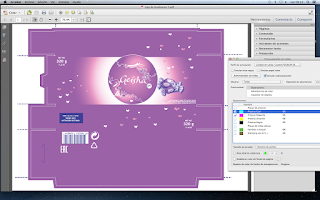
O también sin negro o sin magenta....


Y así desactivando y activando pestañas, se puede ver que todo está correcto


Y ya estaría listo para mandarlo a imprimir.
Con una caja que elegí, dibujé en un papel "la silueta", se va midiendo todas las pestañas y lados de mi caja.
Cuando ya se tiene todo, dibujado, se empieza con Ilustrator, En un A3, con la herramienta rectángulo, se va haciendo todo el troquel, en una capa llamada troquel y hendido.
Cuando ya se tiene todo, dibujado, se empieza con Ilustrator, En un A3, con la herramienta rectángulo, se va haciendo todo el troquel, en una capa llamada troquel y hendido.
Para hacer la pestaña pequeña y la que tiene los bordes "torcidos"


Primero se empieza con el fondo.
Y luego poco a poco las demás caras de la caja.


Y se van colocando cada elemento de la caja donde corresponda.


Esta es la imagen original que la que la he quitado el fondo.
 Los textos tienen que estar también vectorizados y la mejor manera es creando contorno.
Los textos tienen que estar también vectorizados y la mejor manera es creando contorno.Como el texto de mi caja original estaba en otro idioma, Danés exactamente, y no iba a copiarlo todo, lo que he hecho es ponerle texto falso.
 Así que me he ido a Indesign y puesto en una caja texto falso, que se llama Lorem Ipsum y lo he guardado en un formato que leen todos los programas de Adobe, EPS.
Así que me he ido a Indesign y puesto en una caja texto falso, que se llama Lorem Ipsum y lo he guardado en un formato que leen todos los programas de Adobe, EPS.
El código de barras lo que cogido de una página web que es
Clicka aquí
Estos son sus originales y los de negro los que están vectorizados
Para hacer el círculo del centro, con una esta imagen, se vectoriza lo de dentro tal que así
Luego se copia y se mete en un círculo.
Y así poco a poco se va terminando la caja.
En Ilustrator tiene que haber tres capas:
Cuando ya se ha terminado se pone el troquel, se elige un color pantone y se renombra como se explica en las entradas anteriores.
 En esta foto, se ven dos colores pantone ambos están renombrados.
En esta foto, se ven dos colores pantone ambos están renombrados.El primero es para el stamping, se aproxima al color oro y el segundo es para el troquel.
 El troquel se hace como siempre se selecciona el fondo unido y se hace un desplazamiento de 5 milímetros.
El troquel se hace como siempre se selecciona el fondo unido y se hace un desplazamiento de 5 milímetros.Tampoco hay que olvidarse de las líneas de hendido.
Y quedaría algo como la foto de arriba.
Después se hace PDF, cuando se exporta te da a elegir que tipo de PDF quieres. Yo he puesto el PDF X1 - A
Cuando ya se tiene el PDF, se puede ver las planchas que utilizará a la hora de imprimir


Así que, en herramientas / producción de impresión / vista previa de salida, se pueden ver las planchas.


Se puede ver como quedaría solo el stamping o que va en stamping y el troquel

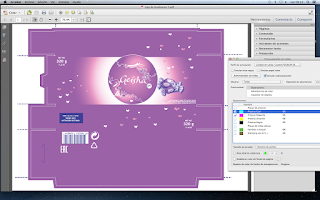
O también sin negro o sin magenta....


Y así desactivando y activando pestañas, se puede ver que todo está correcto


Y ya estaría listo para mandarlo a imprimir.
























No hay comentarios:
Publicar un comentario
Tu comentario ayuda!!